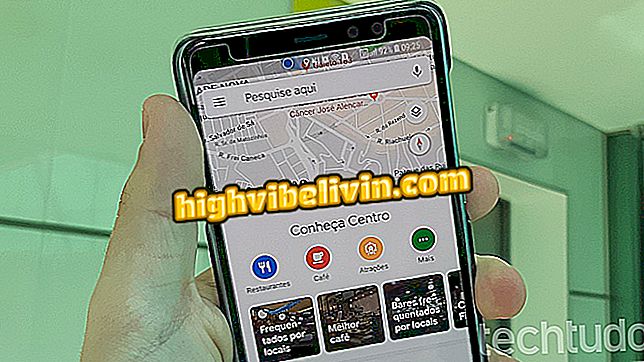Comment utiliser le Samsung Pass pour vous connecter à la biométrie
Samsung Pass est un service Samsung qui vous permet de vous connecter à des sites Web à l'aide d'empreintes digitales ou d'iris. La fonctionnalité fonctionne comme un coffre-fort pour les mots de passe des utilisateurs, récupérant automatiquement les données à l'aide de la biométrie lors de la saisie d'un compte en ligne. Lorsque la fonction est activée, l'utilisateur n'a pas besoin de mémoriser les mots de passe et les noms d'utilisateur et peut utiliser l'empreinte digitale ou le lecteur d'empreintes digitales pour effectuer la tâche.
Le Samsung Pass fonctionne avec le navigateur mobile natif du fabricant. Consultez le didacticiel sur la configuration et l'utilisation de votre smartphone.

Apprenez à configurer le Samsung Pass
Qu'est-ce que et comment sauvegarder votre téléphone sur le Samsung Cloud?
Étape 1. Accédez aux paramètres de votre mobile Samsung et sélectionnez "Écran verrouillé et sécurité". Puis touchez l'élément "Samsung Pass".

Accéder au Samsung Pass sur le téléphone Galaxy
Étape 2. Lorsque vous configurez la fonction pour la première fois, appuyez sur "Démarrer" et entrez le mot de passe de votre compte Samsung.

Commencez à configurer le Samsung Pass sur le téléphone Galaxy
Étape 3. Lisez ensuite les conditions d'utilisation, cochez la case et continuez.

Acceptez les conditions d'utilisation du Samsung Pass
Étape 4. Pour activer le Samsung Pass, vous devez avoir préalablement configuré les capteurs numériques et les capteurs de diaphragme de l'appareil, le cas échéant. Après cela, utilisez les deux formes de reconnaissance biométrique pour accéder à activer le coffre-fort de mots de passe.

Insérer les empreintes digitales et la lecture de l'iris pour continuer
Étape 5. Ouvrez le navigateur Internet Samsung, préinstallé sur les smartphones du fabricant, et accédez à tout site Web nécessitant une adresse de messagerie et un mot de passe, tel que Facebook. Entrez vos données à saisir et sélectionnez "Mémoriser" dans la fenêtre contextuelle. N'oubliez pas de cocher également l'option "Entrer à l'aide de la biométrie via Samsung Pass".

Enregistrer les mots de passe Internet sur le Samsung Pass
Étape 6. Lors de la prochaine connexion au même site, utilisez simplement numérique ou iris pour saisir automatiquement le nom d'utilisateur et le mot de passe.

Remplissez les mots de passe pour les sites Internet avec biométrie
Étape 7. Pour afficher, modifier et supprimer les mots de passe enregistrés, accédez au raccourci Samsung Pass sur l'écran d'accueil et sélectionnez l'option "Informations de connexion Web".

Accéder aux mots de passe enregistrés sur le Samsung Pass
Motorola ou Samsung: quel est le meilleur téléphone portable? Vous ne pouvez pas répondre à ce sujet